Sådan installeres Dell SMBIOS ved hjælp af Dell Command PowerShell Provider i Windows PE
摘要: Denne artikel omhandler installation af Dell SMBIOS ved hjælp af Dell Command | PowerShell Provider (DCPP) i Windows PE.
說明
Berørte produkter:
- Dell Command | PowerShell Provider
- Dell Command | Configure
Bemærk: Den korrekte Windows PE med CCTK-binære filer er under den midlertidige mappe, der findes på ISO\sources\boot.wim.
Til Dell Command | Konfigurer (DCC) 4.4 og nyere eller DCPP 2.4 og nyere
- Download og installer Microsoft Visual C++ Runtime 2019 Bemærk: Visual C++ 2015, 2017 og 2019 deler alle de samme videredistribuerbare filer.
Til Dell Command | Configure 4.3.1 og tidligere eller Dell Command | PowerShell Provider 2.3.1 og tidligere:
- Hent og installer Microsoft Visual C++ Runtime 2010
- Download og installer Microsoft Visual C++ Runtime 2015 -Update 3
- Klik på Start-menuen , og søg efter PowerShell.
- Højreklik på PowerShell , og vælg derefter Kør som administrator.
- I PowerShell-prompten skal du skrive
Find-Module DellBIOSProviderog derefter trykke på Enter. - Tryk på Y , og tryk derefter på Enter.
- Skriv
Install-Module DellBIOSProviderog derefter trykke på Enter. - Tryk på
Yog derefter trykke på Enter. - Skriv
Set-ExecutionPolicy Unrestrictedog derefter trykke på Enter. - Tryk på A , og tryk derefter på Enter.
- Skriv
Import-Module DellBIOSProvider -Verboseog derefter trykke på Enter. - Download og installer det nyeste Windows Assessment and Deployment Kit
(ADK).
- Installer DCC til brug i Windows PE samt (anbefales), se Dell Command | Konfigurere.
- Klik på Start-menuen , og søg efter Dell Command Configure-prompt.
- Højreklik på Dell Command Configure-prompt , og vælg derefter Kør som administrator.
- Lav midlertidige mapper til at indeholde CCTK Windows PE:
- Skriv
MD c:\dcshare - Skriv
MD c:\dcshare\temp - Skriv
MD c:\dcshare\temp\mount
- Skriv
- Gå til DCC-installationsmappen i Dell Command Configure-prompten.
- Til 64-bit:
CD C:\Program Files (x86)\Dell\Command Configure\X86_64 - For 32-bit:
CD C:\Program Files (x86)\Dell\Command Configure\X86
- Til 64-bit:
- Få DCC til at oprette en Windows 10 PE-fil med DCC-binære filer ved hjælp af følgende kommando. Fra kommandoprompt skal du skrive
cctk_x86_64_winpe_10.bat c:\dcshare\pe344 c:\progra~2\dell\comman~1\og derefter trykke på Enter.Bemærk:- Den første parameter til .bat-filen repræsenterer stien til den lokale mappe for det tilpassede Windows PE 10.0-billede, der skal oprettes
- Den anden parameter repræsenterer stien til det udpakkede værktøjssæt til konfiguration af kommandoen.
- Monter boot.wim i kommandoprompten for implementerings- og billedbehandlingsværktøjer ved hjælp af
DISM:Bemærk:PowerShell i Windows PE kræver yderligere funktioner, der findes i Automated Deployment Kit. Dette skal installeres, før du installerer WinPE-PowerShell:WinPE-WMIWinPE-NetFXWinPE-Scripting
DISM /Mount-WIM /wimfile:c:\dcshare\pe344\ISO\sources\boot.wim /index:1 /MountDir:c:\dcshare\temp\mount Dism /Add-Package /Image:"C:\Dcshare\temp\mount" /PackagePath:"C:\Program Files\Windows Kits\10\Assessment and Deployment Kit\Windows Preinstallation Environment\amd64\WinPE_OCs\WinPE-WMI.cab" Dism /Add-Package /Image:"C:\Dcshare\temp\mount" /PackagePath:"C:\Program Files\Windows Kits\10\Assessment and Deployment Kit\Windows Preinstallation Environment\amd64\WinPE_OCs\en-us\WinPE-WMI_en-us.cab" Dism /Add-Package /Image:"C:\Dcshare\temp\mount" /PackagePath:"C:\Program Files\Windows Kits\10\Assessment and Deployment Kit\Windows Preinstallation Environment\amd64\WinPE_OCs\WinPE-NetFX.cab" Dism /Add-Package /Image:"C:\Dcshare\temp\mount" /PackagePath:"C:\Program Files\Windows Kits\10\Assessment and Deployment Kit\Windows Preinstallation Environment\amd64\WinPE_OCs\en-us\WinPE-NetFX_en-us.cab" Dism /Add-Package /Image:"C:\Dcshare\temp\mount" /PackagePath:"C:\Program Files\Windows Kits\10\Assessment and Deployment Kit\Windows Preinstallation Environment\amd64\WinPE_OCs\WinPE-Scripting.cab" Dism /Add-Package /Image:"C:\Dcshare\temp\mount" /PackagePath:"C:\Program Files\Windows Kits\10\Assessment and Deployment Kit\Windows Preinstallation Environment\amd64\WinPE_OCs\en-us\WinPE-Scripting_en-us.cab" Dism /Add-Package /Image:"C:\Dcshare\temp\mount" /PackagePath:"C:\Program Files\Windows Kits\10\Assessment and Deployment Kit\Windows Preinstallation Environment\amd64\WinPE_OCs\WinPE-PowerShell.cab" Dism /Add-Package /Image:"C:\Dcshare\temp\mount" /PackagePath:"C:\Program Files\Windows Kits\10\Assessment and Deployment Kit\Windows Preinstallation Environment\amd64\WinPE_OCs\en-us\WinPE-PowerShell_en-us.cab" Dism /Add-Package /Image:"C:\Dcshare\temp\mount" /PackagePath:"C:\Program Files\Windows Kits\10\Assessment and Deployment Kit\Windows Preinstallation Environment\amd64\WinPE_OCs\WinPE-StorageWMI.cab" Dism /Add-Package /Image:"C:\Dcshare\temp\mount" /PackagePath:"C:\Program Files\Windows Kits\10\Assessment and Deployment Kit\Windows Preinstallation Environment\amd64\WinPE_OCs\en-us\WinPE-StorageWMI_en-us.cab" Dism /Add-Package /Image:"C:\Dcshare\temp\mount" /PackagePath:"C:\Program Files\Windows Kits\10\Assessment and Deployment Kit\Windows Preinstallation Environment\amd64\WinPE_OCs\WinPE-DismCmdlets.cab" Dism /Add-Package /Image:"C:\Dcshare\temp\mount" /PackagePath:"C:\Program Files\Windows Kits\10\Assessment and Deployment Kit\Windows Preinstallation Environment\amd64\WinPE_OCs\en-us\WinPE-DismCmdlets_en-us.cab"
- Kopiér DellBIOSProvider-filerne fra DCPP-installationsmappen (kopiér f.eks. C:\Programmer\WindowsPowerShell\Modules\DellBIOSProvider\2.4.0 til mappen mount\Programmer\WindowsPowerShell\Modules).
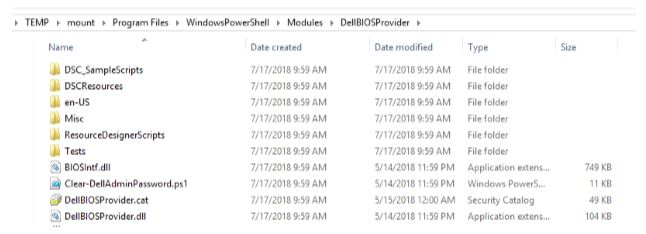
- Kopier følgende (tidligere installerede) Visual C++ DLL-filer fra C:\Windows\System32 til mount\Programmer\WindowsPowerShell\Modules.
- For DCPP 2.4 og nyere
- msvcp140.dll
- vcruntime140.dll
- vcruntime140_1.dll
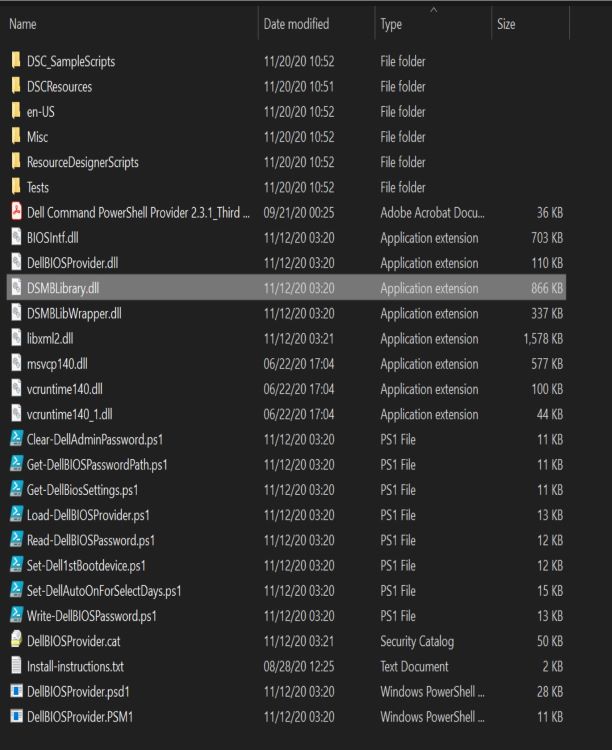
- For DCPP 2.3.1 og tidligere
- msvcp100.dll
- msvcr100.dll
- msvcp140.dll
- vccorlib140.dll
- vcruntime140.dll
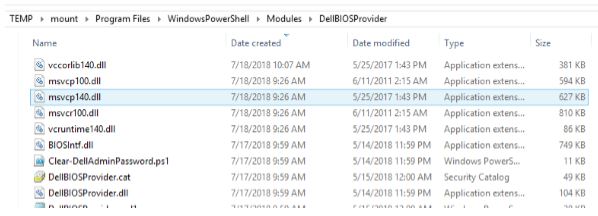
- For DCPP 2.4 og nyere
- Afmonter den ændrede Windows 10 PE CCTK WIM-fil. Skriv
DISM /unmount-wim /mountdir:c:\dcshare\temp\mount /commitog derefter trykke på Enter. - Importer den ændrede CCTK – Powershell boot.wim til Windows Deployment Services (WDS), Microsoft System Center Configuration Manager (SCCM) eller et USB-drev.
- Når PowerShell er startet op
- Skriv
Set-executionpolicy unrestrictedog derefter trykke på Enter. - Skriv
Import-Module DellBIOSProvider -Verbose og derefter trykke på Enter. - Skriv
CD DellSMBIOS:og derefter trykke på Enter.
- Skriv
受影響的產品
Dell Command | Configure, Dell Command | Powershell Provider文章屬性
文章編號: 000146531
文章類型: How To
上次修改時間: 23 7月 2024
版本: 8
向其他 Dell 使用者尋求您問題的答案
支援服務
檢查您的裝置是否在支援服務的涵蓋範圍內。
文章屬性
文章編號: 000146531
文章類型: How To
上次修改時間: 23 7月 2024
版本: 8
向其他 Dell 使用者尋求您問題的答案
支援服務
檢查您的裝置是否在支援服務的涵蓋範圍內。